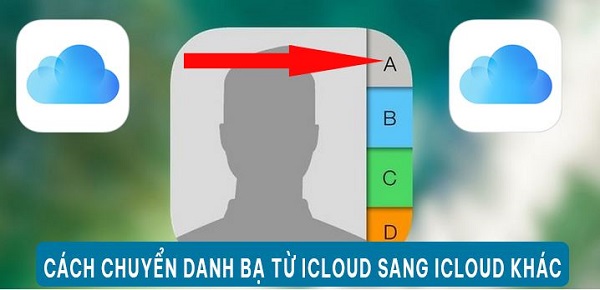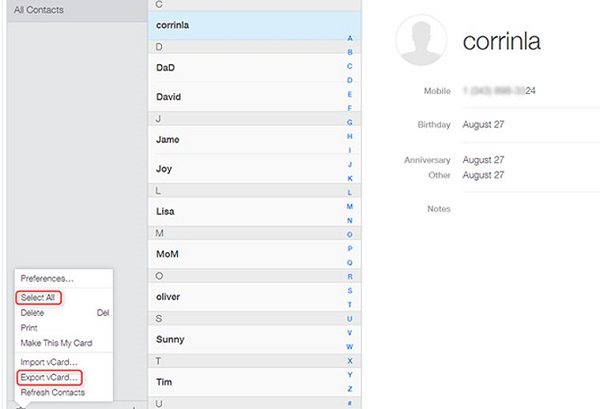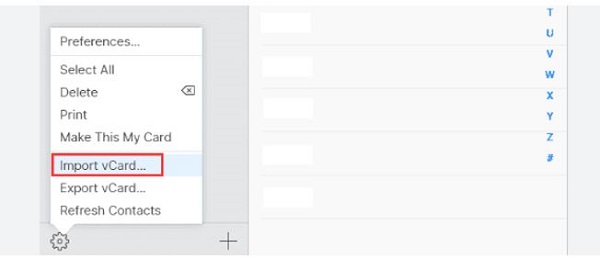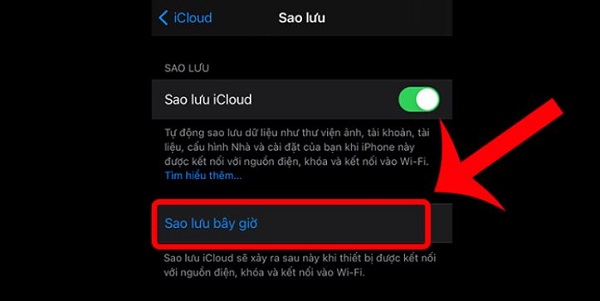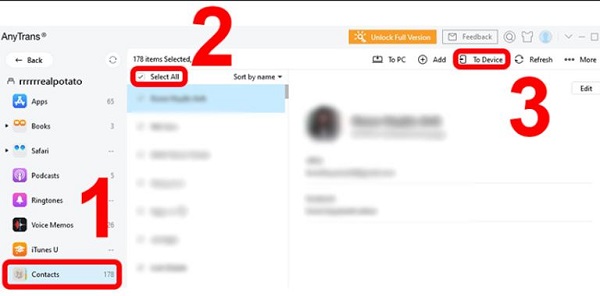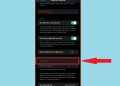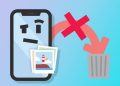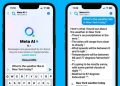Trùm Thủ Thuật sẽ hướng dẫn cách chuyển danh bạ từ iCloud sang iCloud khác. Nếu bạn dùng 3 iCloud mà chỉ có một danh bạ thì hãy làm theo hướng dẫn của mình nhé!
Nếu bạn dùng các thiết bị của apple thì hẳn là đã biết, iCloud là một dịch vụ lưu trữ dành riêng cho các tín đồ của nhà táo. Với nó, chúng ta có thể lưu trữ được rất nhiều thông tin. Đương nhiên, chúng ta cũng có thể lưu danh bạ điện thoại lên iCloud để đảm bảo an toàn. Vậy nếu người dùng muốn chuyển danh bạ từ iCloud sang iCloud khác thì phải làm sao? Đây tưởng chừng là một câu hỏi khá đơn giản nhưng lại khiến cho rất nhiều ifan đau đầu.
Có cách chuyển danh bạ từ iCloud sang iCloud khác hay không?
Thông thường, iCloud sẽ được dùng để sao lưu dữ liệu giữa các thiết bị khác nhau. Tất cả những gì chúng ta cần làm là thực hiện sao lưu. Sau đó đăng nhập iCloud lên thiết bị mới rồi đồng bộ là được. Nhưng lần này, mọi thứ sẽ được đảo ngược cho nhau.
Nếu chúng ta có một chiếc iPhone và 2 tài khoản iCloud. Vậy thì có cách nào để đưa danh bạ từ iCloud này sang iCloud khác hay không? Trên thực tế, fan “Táo khuyết” vẫn có cách để làm được điều này mà không mất quá nhiều thời gian.
Hướng dẫn cách đưa danh bạ từ iCloud này sang iCloud khác
Ngay bây giờ, mình sẽ hướng dẫn cho bạn cách đưa danh bạ từ iCloud này sang iCloud khác trên iPhone. Quá trình này cũng khá đơn giản nên hãy yên tâm thực hiện theo mình nhé!
- B1: Mở trình duyệt Safari trên iPhone của bạn rồi truy cập vào trang iCloud.com và tiến hành đăng nhập tài khoản iCloud chứa danh bạ.
- B2: Chọn vào biểu tượng bánh răng ở góc dưới bên trái. Sau đó chọn tất cả danh bạ bạn muốn di chuyển.
- B3: Chọn vào mục Export vCard và hệ thống sẽ xuất ra file chứa danh bạ của bạn.
- B4: Đăng xuất tài khoản iCloud đang dùng rồi đăng nhập tài khoản iCloud mà bạn muốn chuyển danh bạ.
- B5: Quay lại trang web và chọn import vcard là xong. Lúc này danh bạ trên thiết bị của bạn sẽ được lưu vào iCloud mới.
Hướng dẫn cách chuyển danh bạ từ iPhone này sang iPhone khác
Ở trên, mình đã hướng dẫn cho bạn cách để chuyển danh bạ từ iCloud này sang iCloud khác. Và trong trường hợp bạn muốn biết cách chuyển danh bạ từ iPhone này sang iPhone khác thì cũng có thể làm như sau.
- B1: Đăng nhập cùng một tài khoản iCloud trên cả 2 thiết bị. Đồng thời, 2 thiết bị phải cùng được kết nối wifi.
- B2: Mở cài đặt trên thiết bị mới, chọn mục ID rồi chọn tiếp vào phần iCloud.
- B3: Kích hoạt công tắc ở phần danh bạ, sau đó kéo xuống dưới và đảm bảo đã bật sao lưu iCloud.
- B4: Chọn vào mục sao lưu iCloud rồi chọn sao lưu bây giờ.
Cách chuyển danh bạ từ iPhone sang iPhone khác iCloud đơn giản nhất
Với trường hợp 2 thiết bị cùng sử dụng chung một tài khoản iCloud thì mọi thứ sẽ rất đơn giản. Tuy nhiên nếu 2 thiết bị của bạn không dùng chung một tài khoản iCloud thì thao tác sẽ phức tạp hơn một chút.
- B1: Tải AnyTrans về máy tính bằng cách nhấn vào đường link tại đây
- B2: Click đúp chuột vào file vừa tải xuống rồi chọn Install.
- B3: Chọn ngôn ngữ cho phần mềm rồi ấn Getting Started.
- B4: Kết nối 2 thiết bị của bạn vào máy tính bằng cáp USB.
- B5: Nhấn chọn vào máy cũ và ấn more.
- B6: Cuộn thanh bên phải xuống để chọn vào mục Contacts. Sau đó tick chọn vào ô Select All.
- B7: Chọn vào mục To Device ở góc phía trên bên phải rồi chọn iPhone mới là được.
Thông qua bài viết ở trên, hi vọng bạn đã hiểu rõ hơn cách chuyển danh bạ từ iCloud sang iCloud khác. Chúc bạn thành công.
CÓ LẼ IFAN CẦN